구글의 크롬에서 흔히 확장 프로그램으로 불리는 것들을 사용하려면, 크롬 웹스토어를 사용해야 한다.
(핸드폰에서의 앱스토어 같은 곳이다.)
웹스토어에 접속하고, 확장 프로그램을 설치하고, 삭제하는 방법은 아래와 같다.
1. 크롬 웹스토어 접속하기
크롬 웹스토어에 접속하기 위해서 먼저 구글에 접속한다.
접속한 후 왼쪽 위에를 보면 [앱]이라는 버튼이 있다. 클릭해보면..

아래와 같은 화면이 나온다. 구글의 앱이 나타나는 공간..
내용을 보면, 앱스토어라는 버튼이 있다. 웹스토어를 클릭하면 웹스토어로 이동할 수 있다.
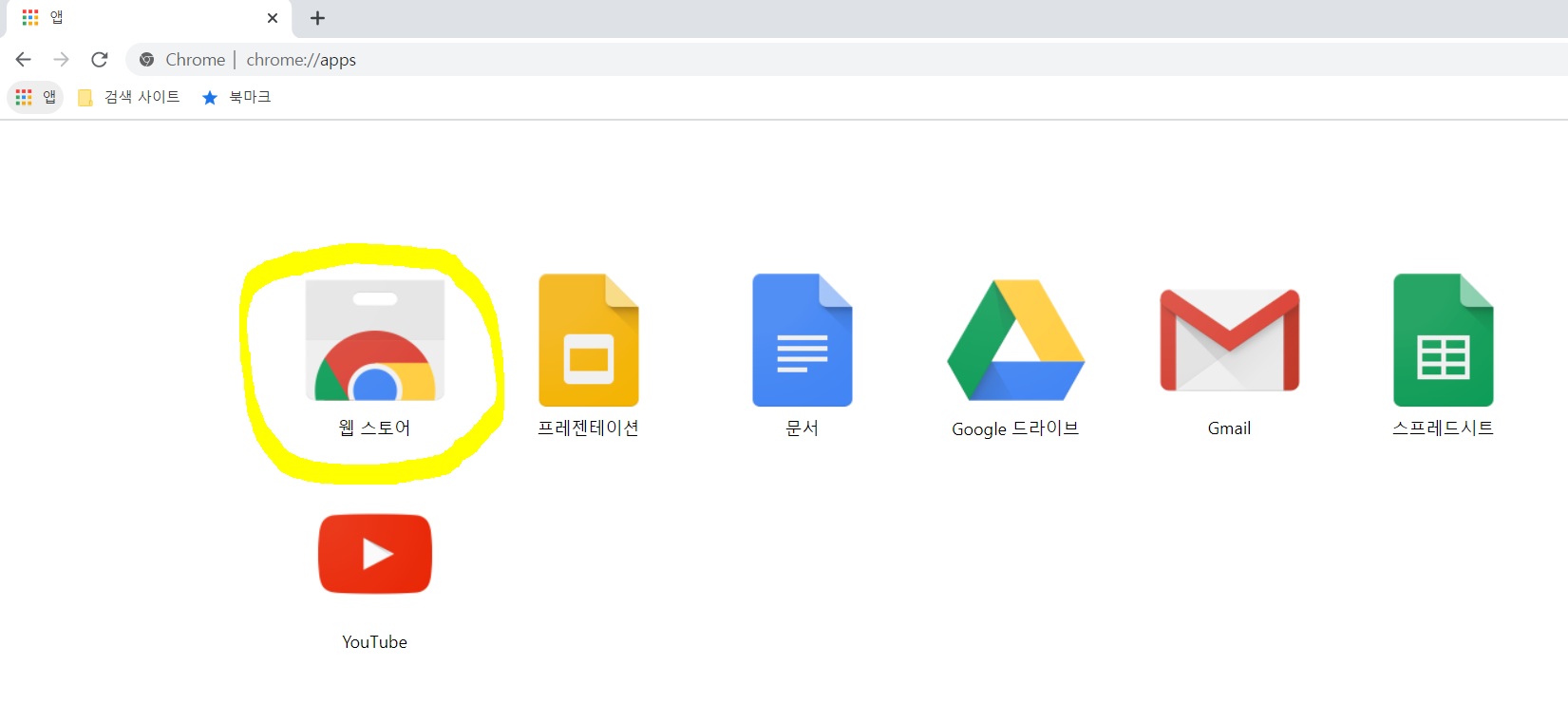
혹은 크롬에서는 바로가기로 추가된 웹 사이트가 아래와 같이 버튼 형식으로 나타나는데,
대개 이 중에 웹스토어 버튼이 있다.
이것저것 귀찮으면, 아래와 같이 크롬 첫 화면에서 웹 스토어 버튼을 누르면 된다.
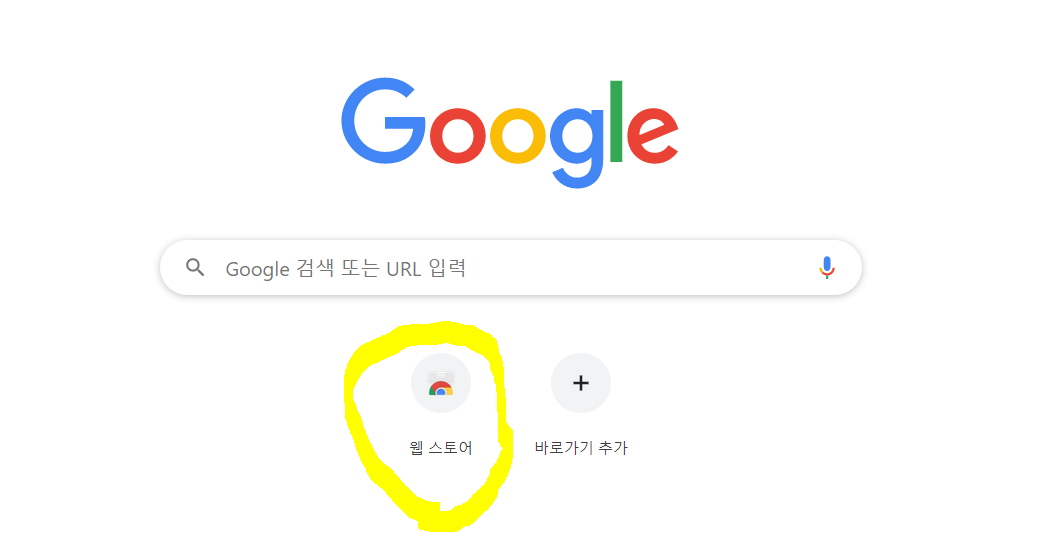
웹스토어에 접속하면, 아래와 같은 화면이 나온다.
어플 스토어들처럼 여러 가지 검색 가능한 화면과 프로그램들을 소개해 주는 화면이 나온다.

샘플로 가장 위쪽에 있었던 구글 킵 이라는 프로그램을 눌러보았다.
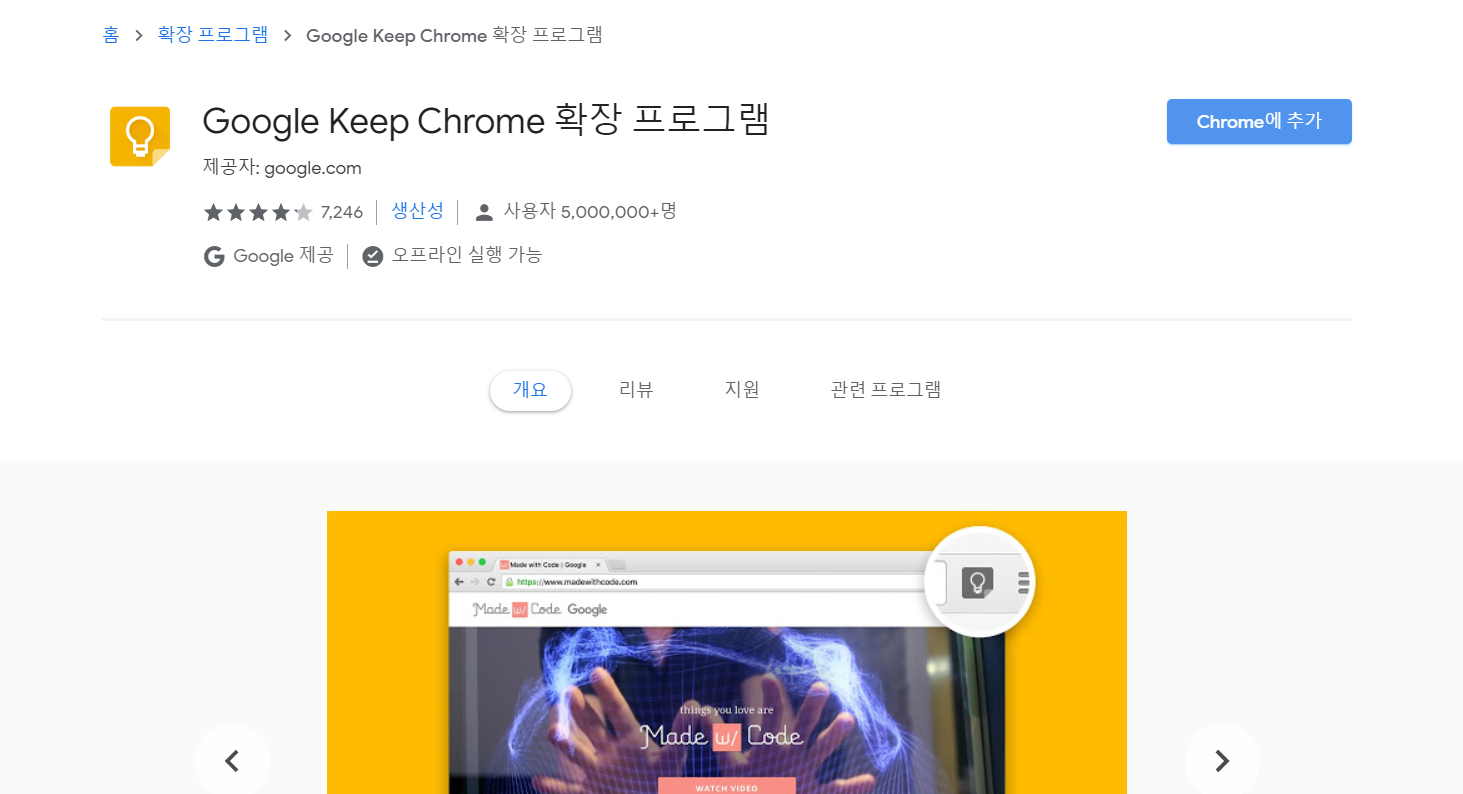
위와 같이 프로그램을 소개해주는 화면이 나온다.
프로그램의 주요 내용과 여러 가지 내용이 나오므로, 설치 전에 확인해볼 필요가 있다.
2. 확장 프로그램 설치하기
본격적으로 확장 프로그램을 설치하는 과정을 보기 위해서
위에서 사용한 구글 킵 프로그램을 예시로 진행해 보았다.
방금 전에 있었던 소개 화면을 보면
프로그램 제공자가 누군지, 사용자는 몇 명인지, 오프라인에서 실행 가능한지 등의 정보와 함께
프로그램의 개요와 리뷰, 지원, 관련 프로그램 등이 나와있다.
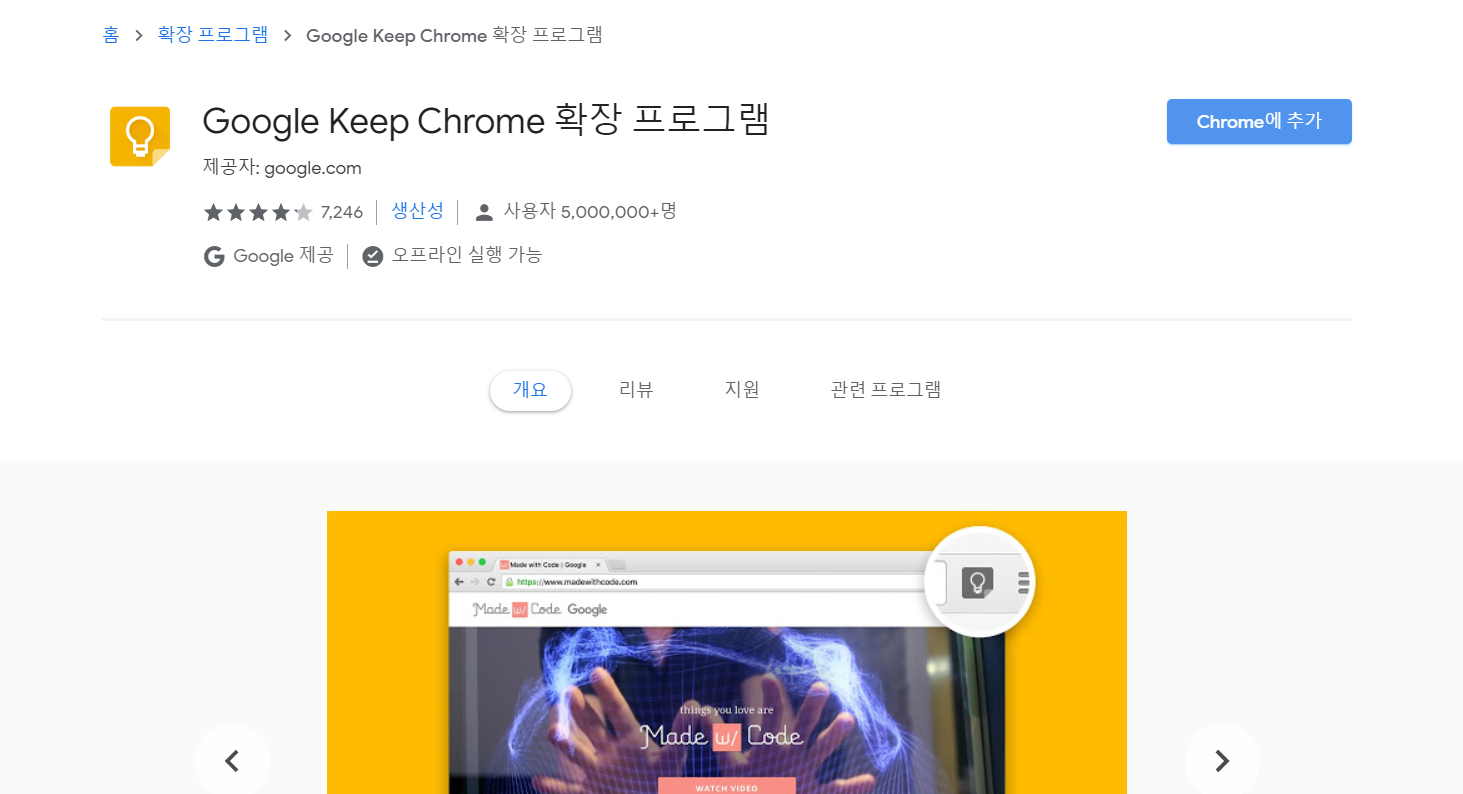
이를 통해서 추측할 수 있는 점은
(1) 프로그램은 구글에서 만들어 제공하는 프로그램이니 조금 신뢰할 수 있을 테고
(2) 사용자가 많으니 사용하기 편한 프로그램일 수 있고
(3) 별점이 4개이니 그 정도 효율적이겠구나..
다른 정보도 여러 가지 알 수 있지만, 첫 화면에서 주요하게 볼 수 있는 내용들이다.
화면을 밑으로 내려보면 아래와 같은 내용이 있다.
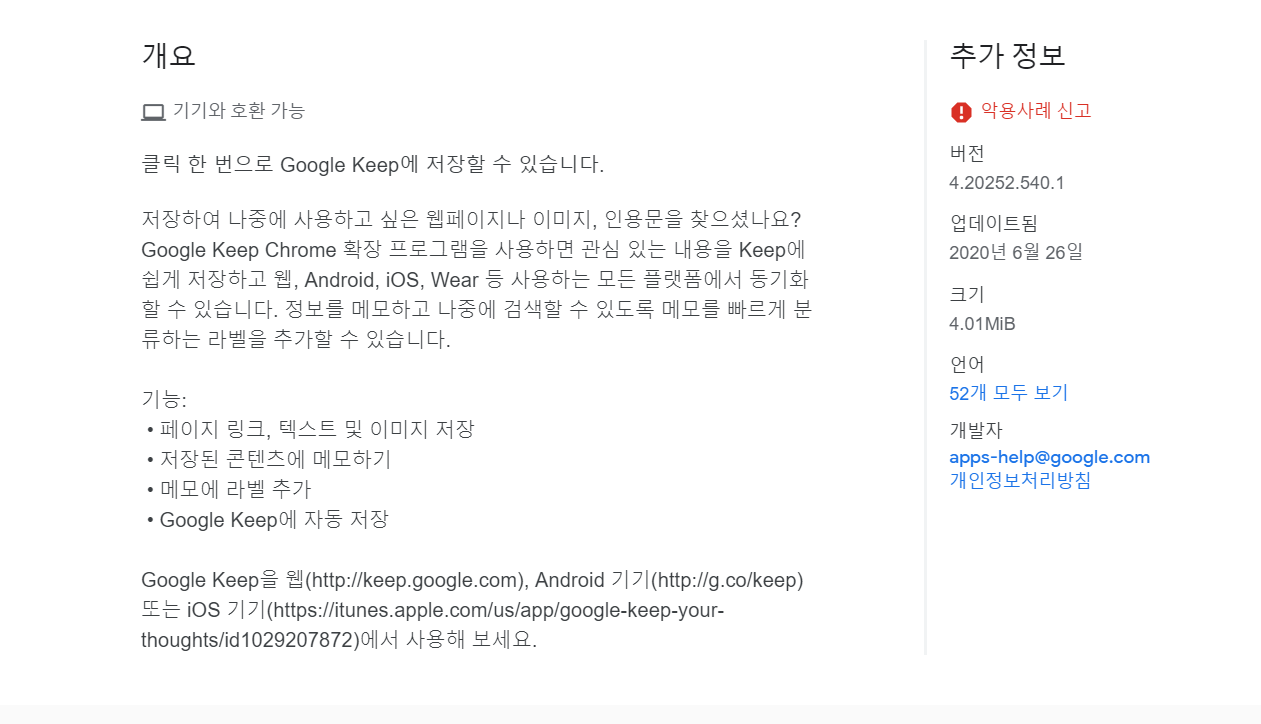
이 프로그램의 주요 제공하는 내용이 무엇인지가 나와있고,
본 기기와 호환 가능한지가 나오고,
악용사례 신고, 버전, 업데이트 시기, 크기, 언어, 개발자 등의 정보가 있다.
설치 전에는 확인해볼 필요가 있는 내용들이다.
조금 더 밑으로 내려보면, 아래와 같은 화면이 나온다.
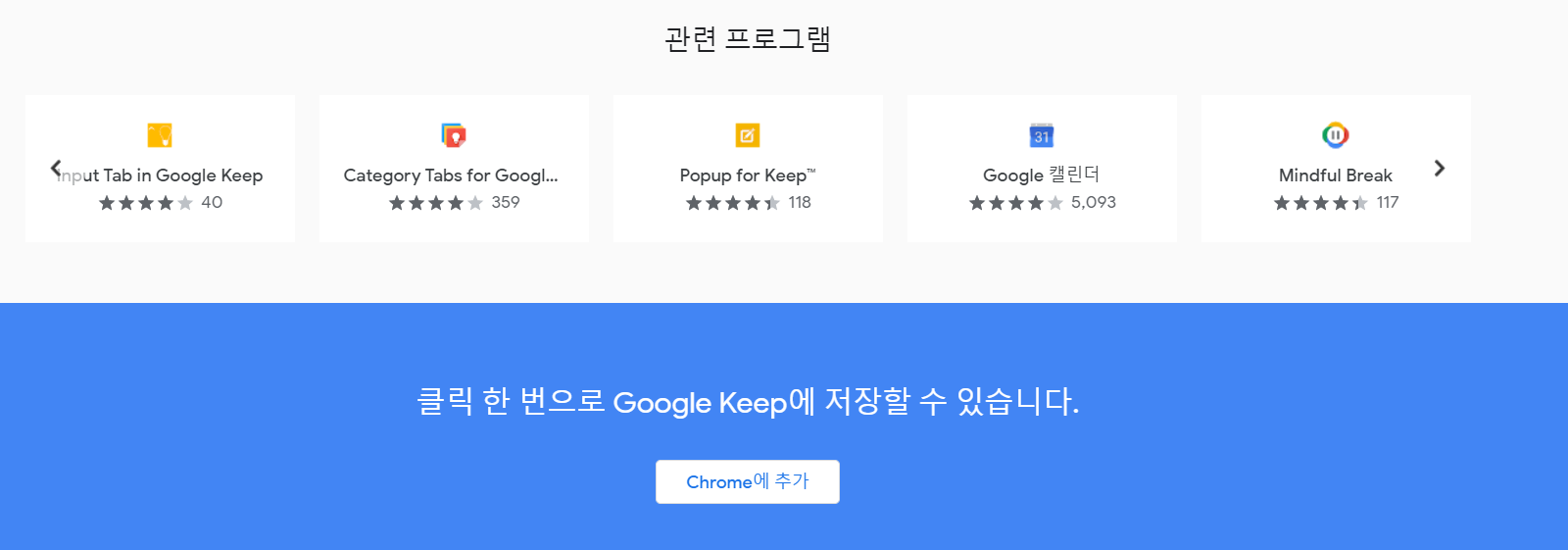
관련된 프로그램이 검색되어 나온다.
본격적으로 설치를 하기 위해서는 아래와 같이 [크롬에 추가] 버튼을 누르면 된다.
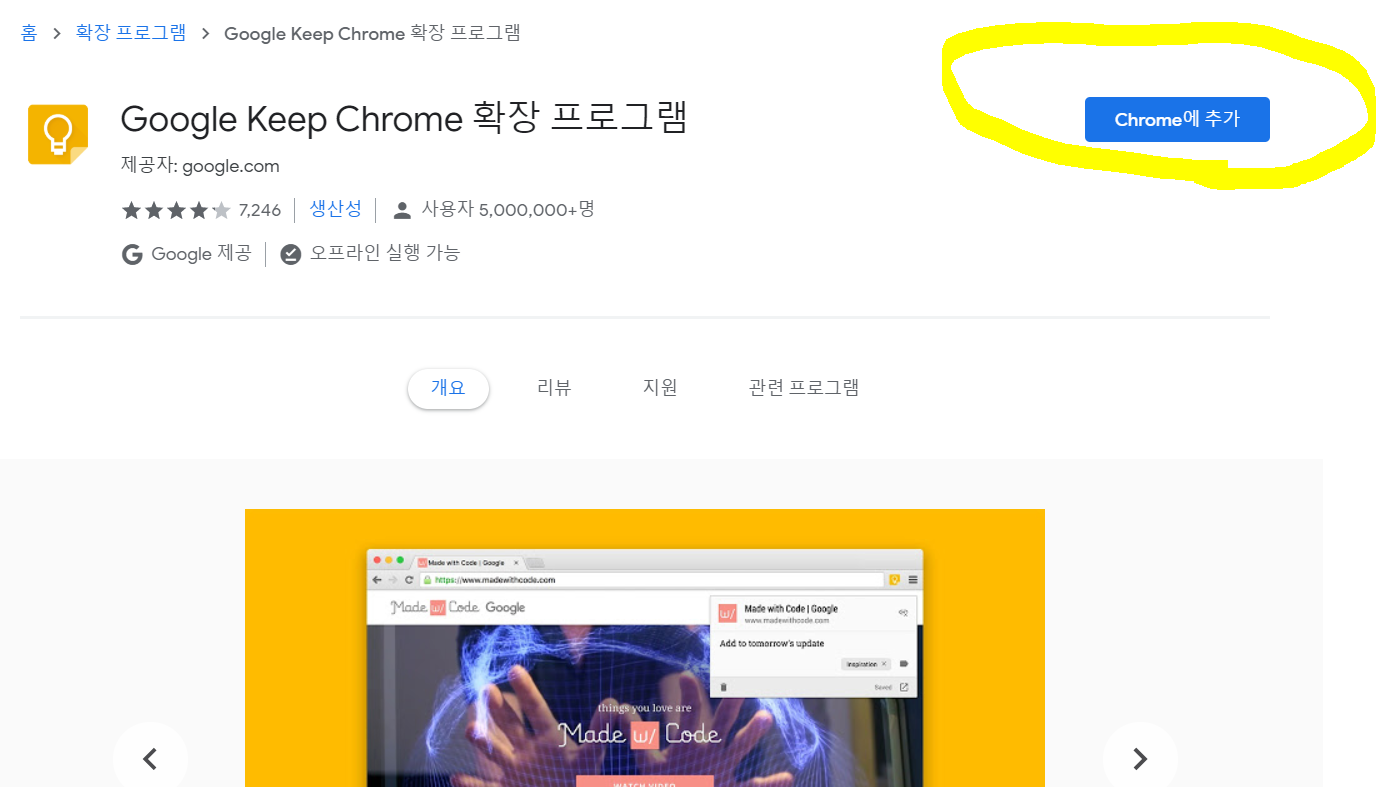
그러면 설치하겠냐고 확인을 하는데,
[확장 프로그램 추가] 버튼을 누르면 설치가 시작된다.

설치는 용량에 따라서 시간 차이가 있으나,
대개는 금방 되는 편이고,
설치가 끝나면, 아래 그림과 같이 크롬의 우측 상단에 프로그램 버튼이 생긴다.
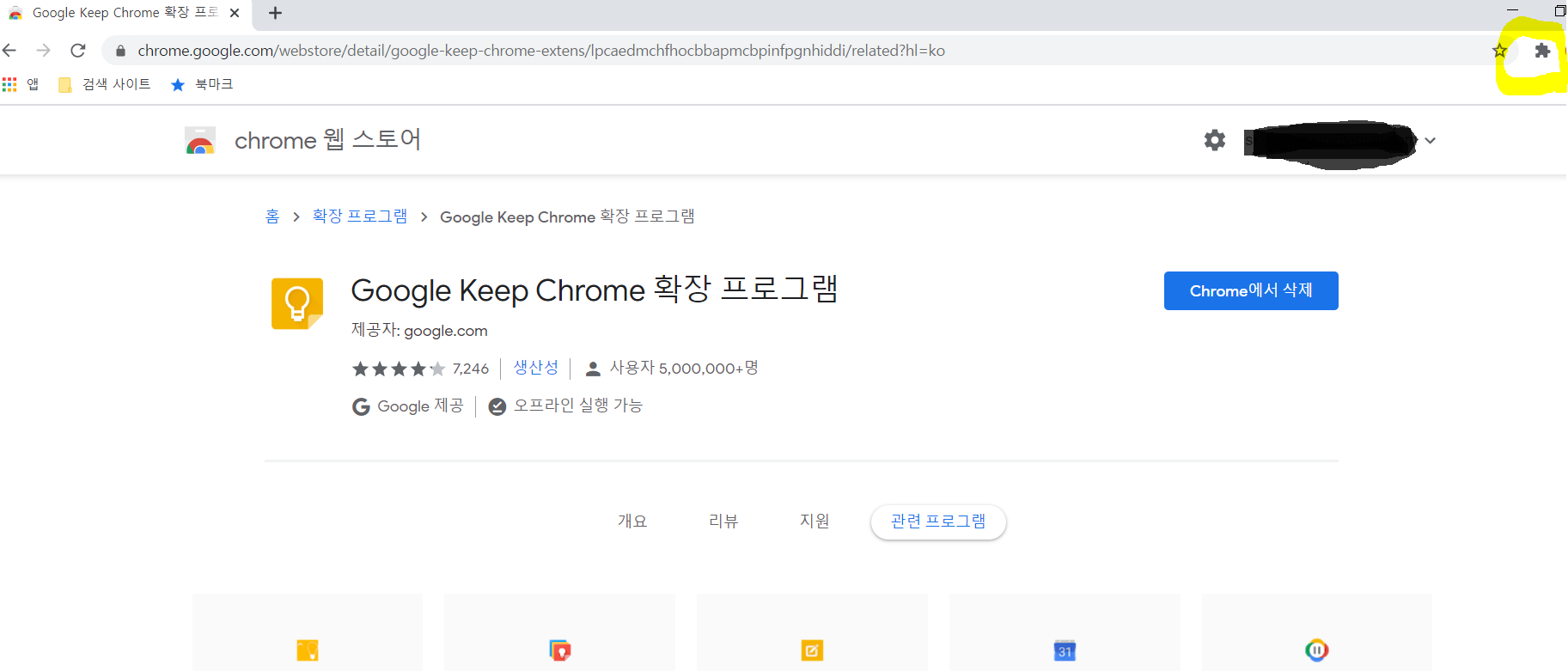
프로그램 버튼을 누르면, 해당 프로그램이 지원하는 기능이 실행된다.
(대개는 관련된 메뉴가 먼저 나온다.)

나오는 메뉴에서 버튼을 하나 눌러보니, 아래와 같이 해당 웹 사이트에 메모를 달아 보관하는 기능이 실행된다.
(구글 킵은 아직 안 써봤는데, 한번 써봐야겠다.)

3. 확장 프로그램 삭제하기
이러한 프로그램을 설치하고 나면,
꼭 마음에 안 드는 프로그램이 존재한다.
그럴 때는 삭제를 해야 하니, 아래와 같이 진행하면 된다.
먼저 해당 프로그램을 활용하는 방법이 있다.
이 프로그램은 구글에서 지원하는 프로그램이어서 메뉴가 잘 나와있다.
아래와 같이 확장 프로그램 관리를 들어갈 수 있다.
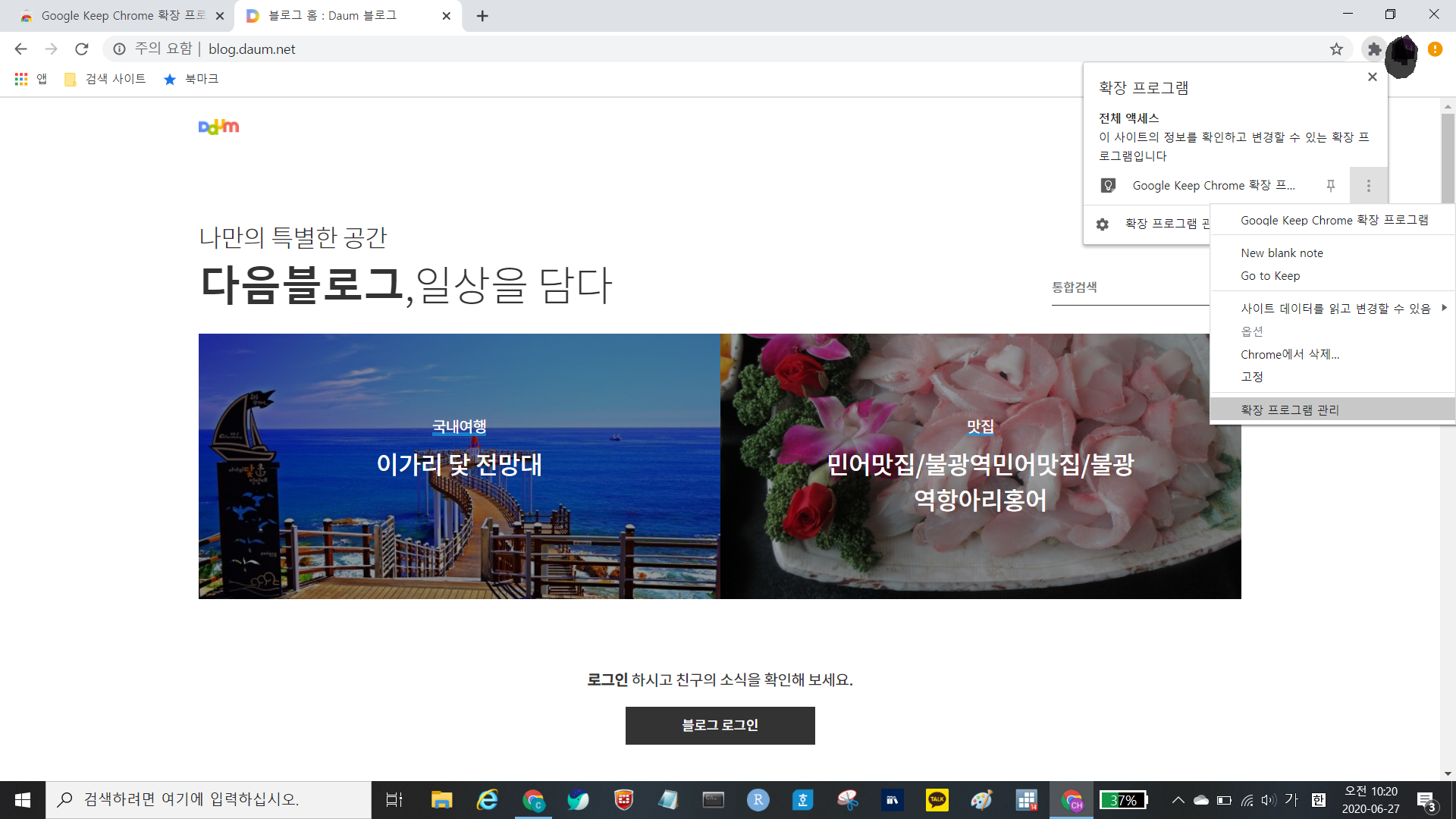
혹시 확장 프로그램 관리가 해당 프로그램에서 지원되지 않을 경우나,
별도로 프로그램 관리 화면으로 들어가고 싶을 때는
해당 명령어를 직접 입력할 수 있다.
(아래 블로그 글의 7번 내용을 참고하면 된다.)
구글 크롬 명령어 사용법
구글 크롬에도 직접 입력할 수 있는 주요 명령어가 있다. 명령어를 사용하다 보면 더 편하게 크롬을 사용할 수 있고, 더불어 명령어를 통해 접근한 페이지에 북마크(즐겨찾기)를 하면 더더더 편�
2-step-up.tistory.com
아래와 같은 화면에서 해당 확장 프로그램을 삭제할 수 있다.
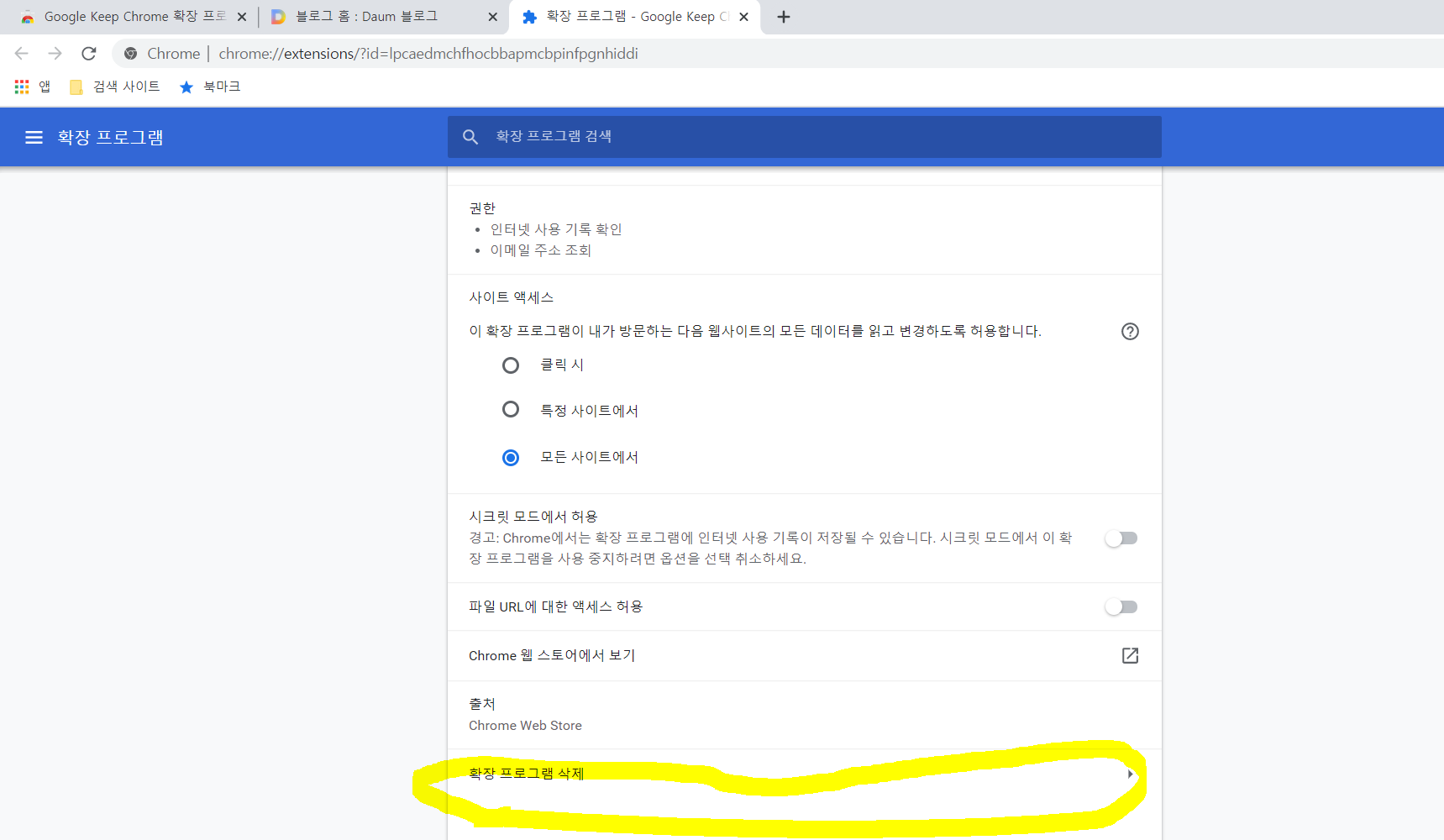
삭제 버튼을 누르면 아래와 같이 확인을 한다. 확인 버튼을 누르면 삭제가 진행된다.
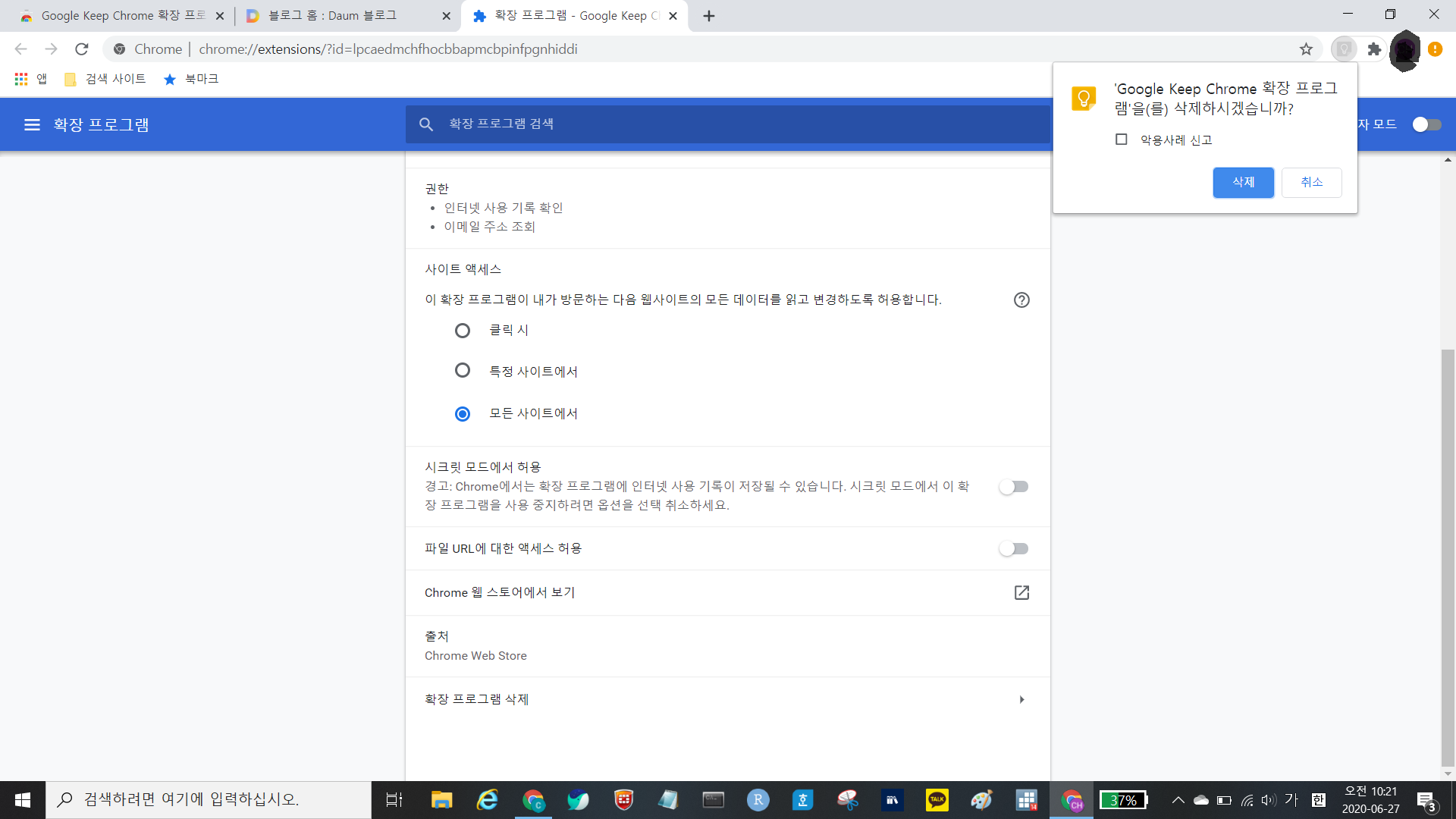
실제 확장 프로그램 관리 화면을 가보면, 아래와 같이 삭제되어 있는 것을 알 수 있다.
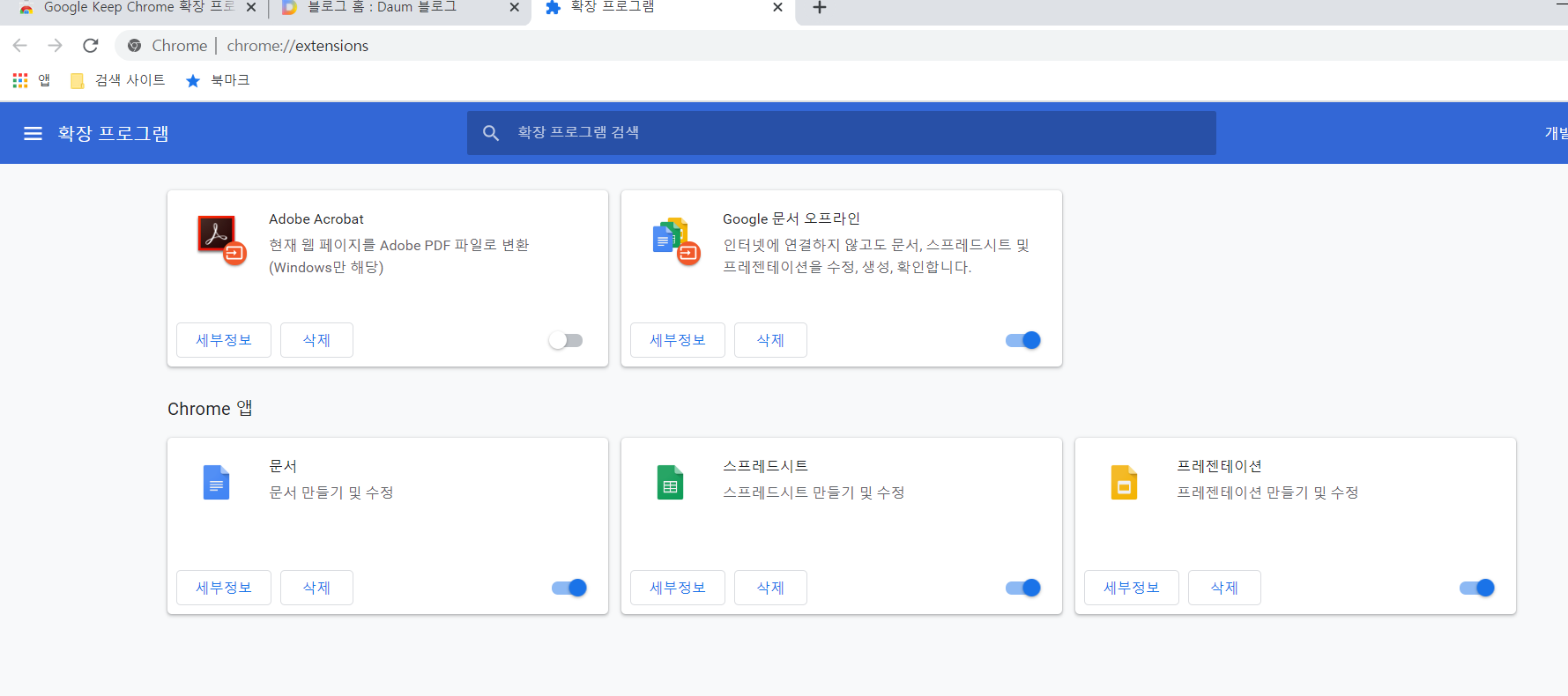
구글 크롬이 좋은 점은 위와 같이 확장 프로그램을 통해 다양한 기능을 더 사용할 수 있는 점이다.
관심 있는 프로그램을 하나씩 써볼 수 있는 계기가 될 것 같다.
'구글' 카테고리의 다른 글
| 크롬 단축키 모음 (활용하기 좋은 단축키 중심) (1) (0) | 2020.06.30 |
|---|---|
| 구글에서 이미지 검색하기 (0) | 2020.06.20 |
| 구글 크롬 명령어 사용법 (0) | 2020.06.09 |
| 크롬 북마크(즐겨찾기) 관리하기 (0) | 2020.06.08 |
| 크롬 북마크(즐겨찾기) 기능 활용하기 (0) | 2020.06.07 |




댓글